Die meisten Slack-Benutzer werden Slack nur auf ein paar Geräten wirklich verwenden; oft ist dies Ihr Arbeitscomputer und Ihr Telefon. Gelegentlich müssen Sie sich jedoch möglicherweise bei einem Präsentationscomputer anmelden oder Ihr Gerät vergessen und einen der Hotdesk-Computer verwenden. In einem solchen Szenario können Sie sich bei Ihrem Slack-Konto anmelden und dann vergessen, sich wieder abzumelden, wenn Sie sich vom Computer abmelden. Das Problem dabei ist, dass eine andere Person auf das Gerät zugreifen und trotzdem als Sie angemeldet sein könnte.
Wenn eine andere Person Zugriff auf deinen Slack hat, kann sie nicht nur jede Nachricht sehen, die du sehen kannst, sondern sie kann auch als du posten. Es ist zwar möglich, dass sie so freundlich sind, Sie abzumelden, aber es gibt keine Garantie. Zum Glück für jeden, der sich in einer solchen Situation befindet, ermöglicht Ihnen Slack, alle Ihre Slack-Sitzungen zu schließen. Außer dem, von dem aus Sie die Aktion ausführen. Dadurch werden Sie natürlich von Ihren anderen legitimen Geräten abgemeldet, z. B. von Ihrem Arbeitstelefon. Es wird jedoch auch verhindern, dass andere auf Ihr Konto auf dem gemeinsam genutzten Computer zugreifen können.
So beenden Sie alle Sitzungen auf Slack
Wenn Sie sich von allen anderen Slack-Sitzungen abmelden möchten, können Sie dies über das Konto tun die Einstellungen. Klicken Sie dazu oben rechts auf Ihr Profilbild und dann auf „Profil anzeigen“.
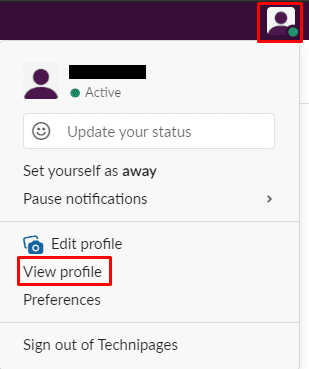
Klicken Sie in Ihrem Profil auf das Dreipunkt-Symbol mit der Aufschrift „Mehr“, dann klicken Sie auf „Account Einstellungen“ im Dropdown-Menü.
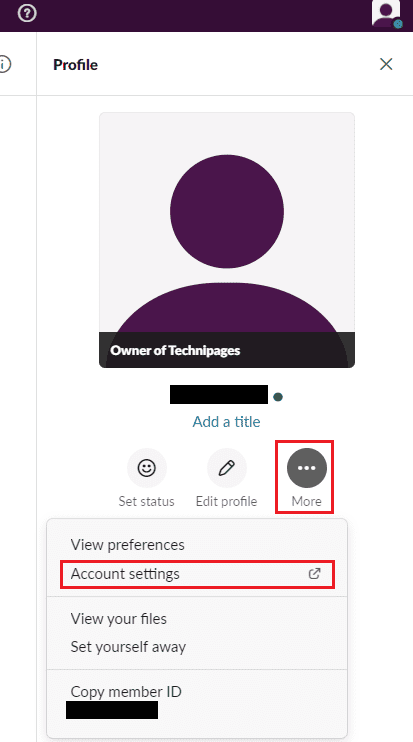
Scrollen Sie in den Kontoeinstellungen zum Ende der Seite und klicken Sie dann auf die rote Schaltfläche mit der Aufschrift "Von allen anderen Sitzungen abmelden".
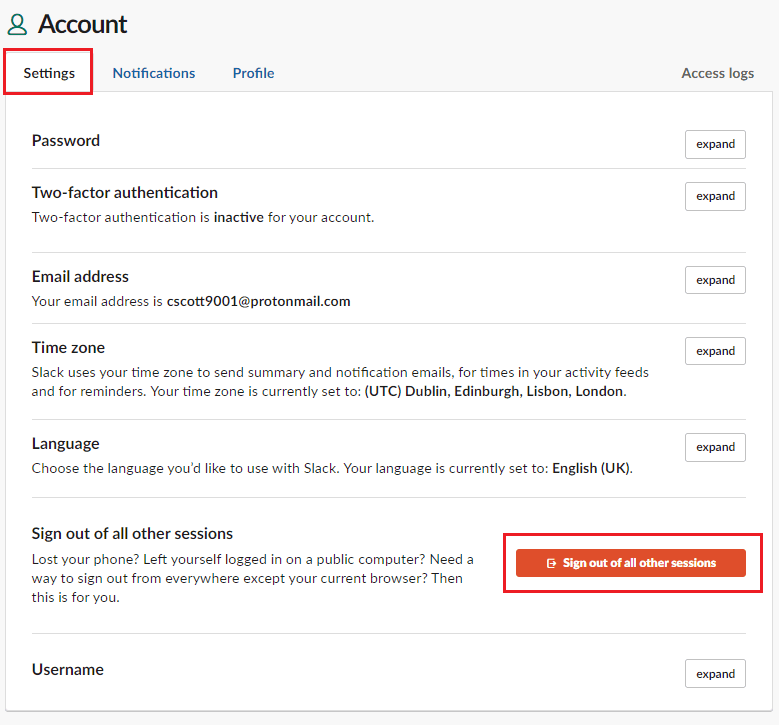
Auf der nächsten Seite erfahren Sie alles, was passiert, wenn Sie sich von allen anderen Sitzungen abmelden. Wenn Sie sicher sind, dass Sie fortfahren möchten, geben Sie Ihr Passwort ein und klicken Sie dann auf "Alle anderen Sitzungen abmelden".
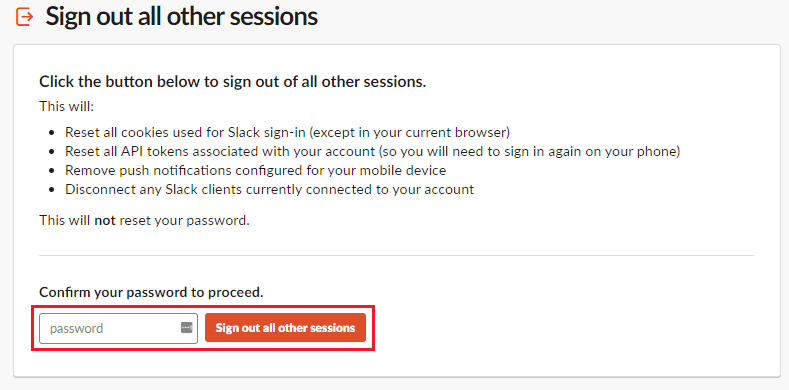
Gelegentlich müssen Sie sich möglicherweise von einer Slack-Sitzung abmelden, haben aber keinen sofortigen Zugriff auf das Gerät. Wenn Sie die Schritte in dieser Anleitung befolgen, können Sie sich von allen anderen Slack-Sitzungen von einem Gerät aus abmelden, auf das Sie Zugriff haben, und vermeiden so das Risiko, dass Ihr Konto eingeloggt bleibt.